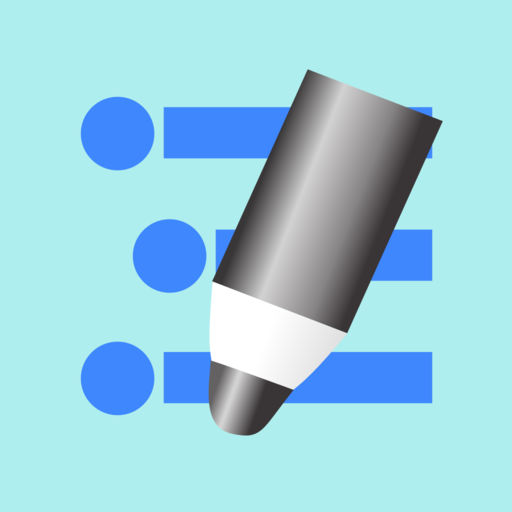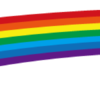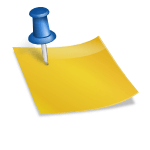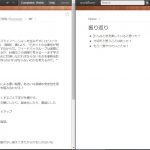前回、日記から大切なものを見つけると記事を書きました。
では具体的にはどうすればいいのか?workflowyを使った方法をご紹介します。
その前にWorkFlowyで日記を書かないとはじまりません。というわけで今回はWorkFlowyで日記を書く方法です。
WorkFlowyとは?
WorkFlowyとはクラウド型のアウトライナーです。大雑把に言うと段差をつけて文章が書けるソフトがアウトライナーです。
wordにもアウトラインモードがあるように、様々なアウトライナーソフトがあります。その一つがWorkFlowyです。
わたしはWorkFlowyを使ってブログを書いています。前回の記事を書いた時のアウトラインがこちらです。画像を見ると大体アウトライナーがどのようなものかイメージできるのではないでしょうか(アイキャッチと同じ画像です)。

MemoFlowyを使って日記を書く
WorkFlowyで日記を書くためにおすすめのアプリがあります。
MemoFlowyです。
価格: 0円(2017/06/27 20:24)
私もこのアプリを使って日記を書いています。MemoFlowyで私が一番気に入っているのがWorkFlowyとEvernote両方に同じ内容を送ることができます(有料アドオン)。
例えば下の画像のように書いて送信すると、日付のノート、日付のトピックに追記されます。ない場合はそれぞれのノート、トピックが作成されます。



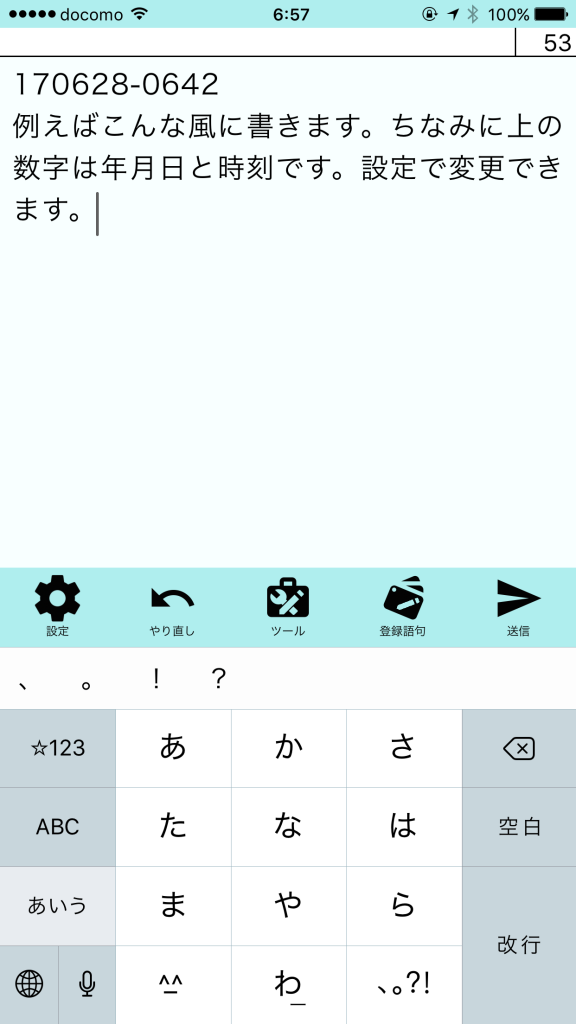
下の画像のように左のWorkFlowy、右のEvernote両方に同じ内容が記入できます。




追記もこんな感じにできます。



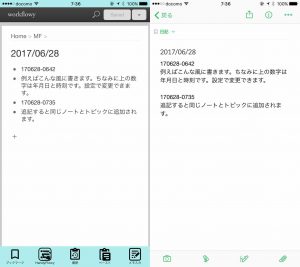
こうしてWorkFlowyとEvernote両方に日記が蓄積されます。
なぜEvernoteとWorkFlowy両方へ送るのか?
それはEvernoteとWorkFlowy両方に送る理由はそれぞれのツールの使い分けのためです。
WorkFlowyでは各要素(上に載せた画像の・につづく文章部分)を簡単に動かすことができます。大雑把にいえば、WorkFlowyは記録するよりも考えるためのツールです。この部分については次の記事で書きたいと思います。
Evernoteはどちらかというと記録するためのツールです。
Evernoteに同じ内容を送っておくことで、WorkFlowyでその内容を気兼ねなくいじることができます。WorkFlowyに書いてある内容をいつどんなときに書いたのかということもEvernoteを見直すことで分かります。
カーボン紙にうつしを残しておくと安心みたいなイメージです(ちなみにいまカーボン紙ってほとんど使われていないみたいですね)。
こうしてWorkFlowyにも日記の内容を書いておくことで、その次のステップ「日記を見直して、大切なものを見つける」ことがしやすくなります。
終わりに
次はWorkFlowyで書いた日記を見直して大切なものリストを作ります。
WorkFlowyについてもっと知りたいかたはこちらが参考になりますよ!